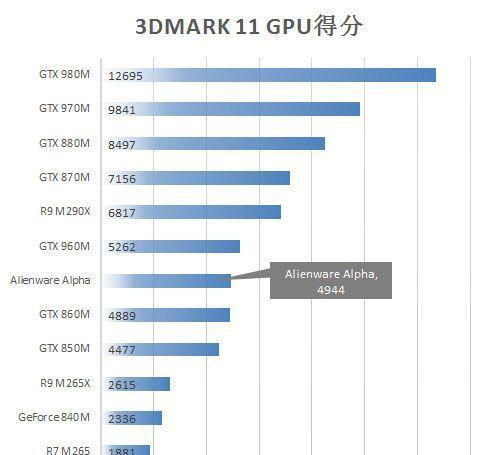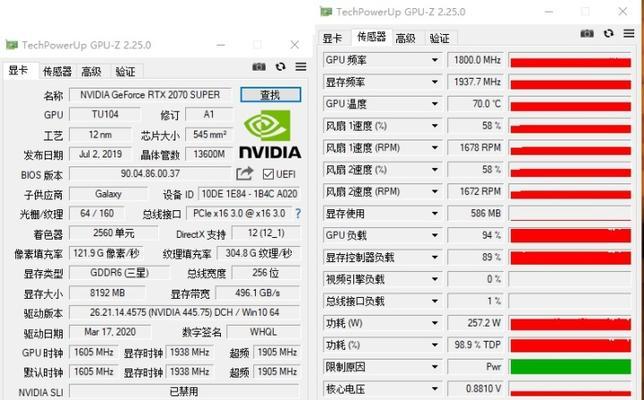电脑显卡驱动程序的卸载对于修复显卡驱动问题、更新或更换显卡驱动版本以及解决显卡兼容性问题等方面是非常重要的。然而,有时我们需要彻底地卸载显卡驱动程序,以确保新的驱动能够正确安装并发挥作用。本文将指导你如何完全卸载电脑显卡驱动程序,以便你能够轻松应对各种显卡问题。
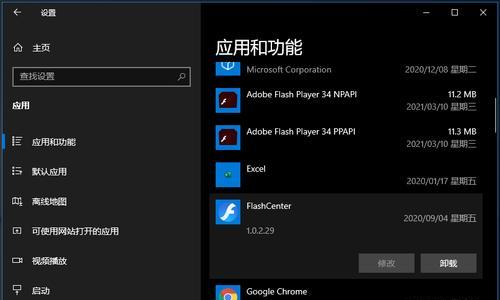
备份重要数据
关闭显卡相关程序和服务
使用官方卸载工具
手动删除驱动文件
清理注册表中的相关项
删除显卡驱动的相关文件夹
卸载显示适配器设备
删除显卡驱动的相关注册表项
重启电脑
检查显卡驱动是否完全卸载
使用第三方卸载工具
清理系统垃圾文件
重新安装显卡驱动程序
检查新驱动是否正常工作
解决其他相关问题
备份重要数据:在卸载显卡驱动之前,务必备份重要的文件和数据,以防意外发生时能够及时恢复。
关闭显卡相关程序和服务:确保所有显卡相关的程序和服务都已关闭,以免影响卸载过程。
使用官方卸载工具:许多显卡厂商都提供了官方的卸载工具,可以更方便地卸载显卡驱动程序。
手动删除驱动文件:如果官方工具无法完全卸载驱动,可以手动删除驱动文件,但需小心操作,避免误删其他系统文件。
清理注册表中的相关项:打开注册表编辑器,删除与显卡驱动相关的注册表项,以确保彻底卸载驱动程序。
删除显卡驱动的相关文件夹:在系统文件夹中搜索并删除与显卡驱动相关的文件夹,以清除残留文件。
卸载显示适配器设备:打开设备管理器,找到显示适配器选项,右键点击选择卸载,以确保设备被完全移除。
删除显卡驱动的相关注册表项:使用注册表编辑器,删除与显卡驱动相关的注册表项,以彻底清除驱动信息。
重启电脑:重新启动电脑,确保所有改动生效。
检查显卡驱动是否完全卸载:打开设备管理器,检查显示适配器选项中是否还存在显卡驱动的相关信息。
使用第三方卸载工具:如果以上方法无法彻底卸载显卡驱动,可以尝试使用第三方卸载工具来完成任务。
清理系统垃圾文件:使用系统清理工具或第三方软件清理系统垃圾文件,以确保系统整洁。
重新安装显卡驱动程序:下载最新的显卡驱动程序,并按照安装向导重新安装驱动程序。
检查新驱动是否正常工作:确认新的显卡驱动程序安装成功后,检查显卡是否正常工作并进行必要的调整。
解决其他相关问题:如果在卸载或安装过程中遇到其他问题,可以尝试搜索相关解决方案或寻求专业技术支持。
通过本文介绍的一系列步骤,你可以轻松地彻底卸载电脑显卡驱动程序。请记住,在卸载或安装任何驱动程序时,一定要小心操作,并备份重要数据,以免造成不可逆转的损失。卸载显卡驱动程序可以帮助你解决各种显卡问题,更新驱动版本以及确保系统的稳定性和兼容性。
电脑显卡驱动程序的卸载方法
显卡驱动程序对于电脑的性能和显示效果起着至关重要的作用。然而,有时候我们需要卸载显卡驱动程序,可能是因为需要更新驱动或解决驱动问题。本文将介绍一些简单有效的方法来卸载电脑显卡驱动程序,以帮助您优化电脑性能。
备份数据和重启电脑
1.1确保您在卸载显卡驱动程序之前备份重要的数据和文件,以防止数据丢失。
1.2重启电脑,确保所有的程序和进程都已经关闭。
使用官方卸载程序
2.1访问显卡官方网站,下载最新的显卡驱动程序卸载工具。
2.2运行该工具,并按照提示进行操作,完成驱动程序的卸载。
使用设备管理器进行卸载
3.1按下Win+X组合键,选择设备管理器打开设备管理器窗口。
3.2展开“显示适配器”选项,找到您的显卡驱动程序。
3.3右键单击显卡驱动程序,选择“卸载设备”选项。
3.4在弹出的对话框中选择“删除驱动程序软件”选项,并点击“卸载”。
使用第三方卸载工具
4.1在网络上寻找可靠的显卡驱动程序卸载工具,例如DDU(DisplayDriverUninstaller)。
4.2下载并安装该工具,按照提示进行操作来彻底卸载显卡驱动程序。
清理残留文件和注册表项
5.1使用Windows搜索功能,查找并删除所有与显卡驱动程序相关的文件和文件夹。
5.2按下Win+R组合键,输入“regedit”并按回车键打开注册表编辑器。
5.3导航至"HKEY_LOCAL_MACHINE\SOFTWARE"目录,查找并删除与显卡驱动程序相关的注册表项。
安装最新的显卡驱动程序
6.1访问显卡官方网站,下载最新的显卡驱动程序。
6.2安装下载的驱动程序,并按照提示进行操作,完成安装过程。
重启电脑和测试效果
7.1重启电脑,确保新的显卡驱动程序正常工作。
7.2测试电脑性能和显示效果,确保卸载和安装过程没有引发其他问题。
卸载驱动后的注意事项
8.1注意及时安装最新的显卡驱动程序,以确保电脑性能和显示效果的稳定和优化。
8.2如遇到问题,可以考虑恢复系统或寻求专业的技术支持。
通过本文介绍的方法,您可以轻松地卸载电脑显卡驱动程序,并且优化电脑性能。卸载显卡驱动程序并重新安装最新版本的驱动程序是保持电脑良好运行的重要步骤之一。请记住备份数据并遵循指导,以避免数据丢失和其他可能的问题。相信本文对于解决您的显卡驱动问题将会有所帮助。